win10还原win7详细教程
分类:win10教程 发布时间:2022-01-27 09:04:04
很多小伙伴本来使用的是win7系统,因为某些原因升级了win10系统,但是现在不想使用win10系统,那么win10要怎么还原win7呢?下面小编就给大家带来win10还原win7详细教程。
1、“win+i”进入设置界面,然后选择安全和更新选项卡,如下图所示:
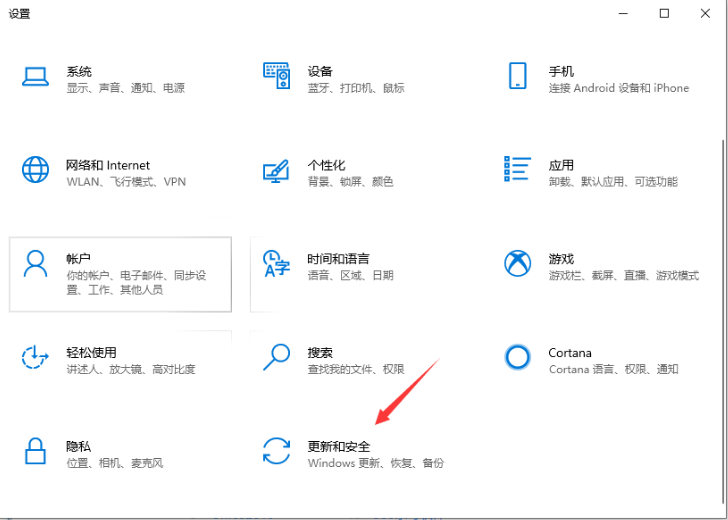
2、点击左侧栏位的恢复选项,如下图所示:
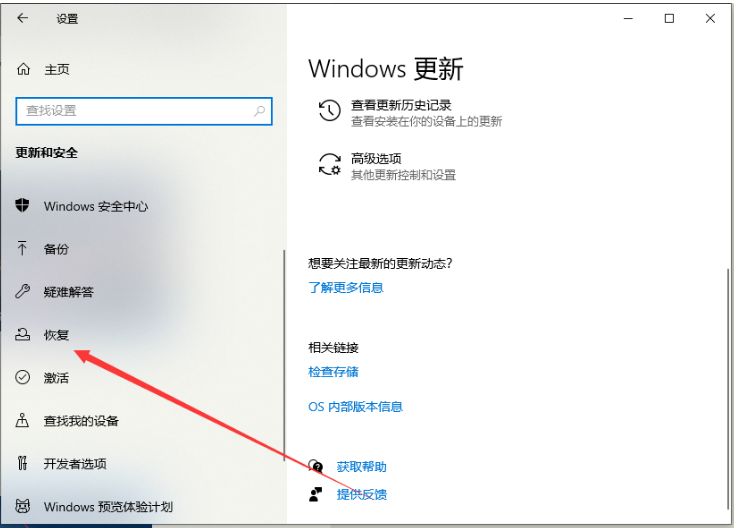
3、看到恢复选项了,点击恢复按钮,注意升级后一个月之内可以回滚,如下图所示:(升级超过一个月后想要回退就需要重装系统了)
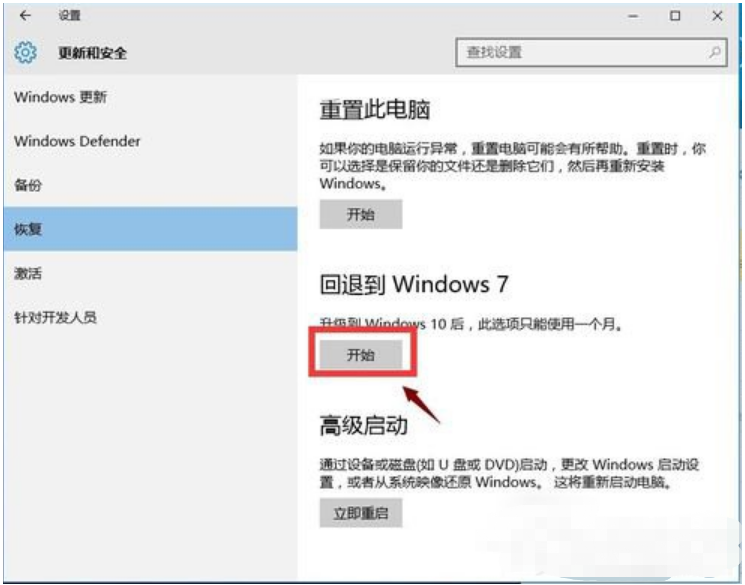
4、系统开始自动进入回滚页面,如下图所示,按提示完成操作即可!
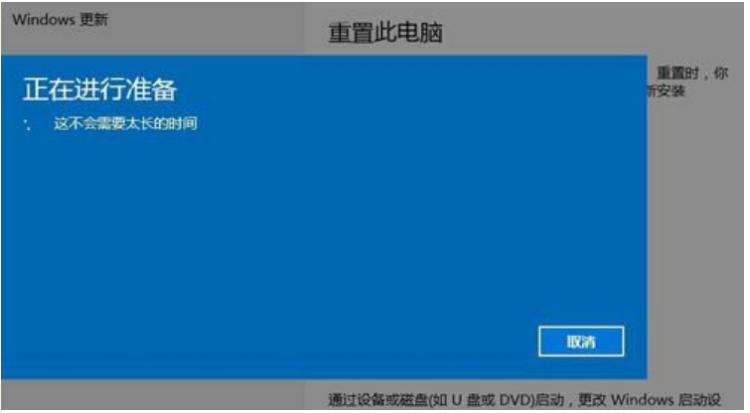
以上就是win10还原win7详细教程,希望能帮助到大家。






 立即下载
立即下载





 魔法猪一健重装系统win10
魔法猪一健重装系统win10
 装机吧重装系统win10
装机吧重装系统win10
 系统之家一键重装
系统之家一键重装
 小白重装win10
小白重装win10
 杜特门窗管家 v1.2.31 官方版 - 专业的门窗管理工具,提升您的家居安全
杜特门窗管家 v1.2.31 官方版 - 专业的门窗管理工具,提升您的家居安全 免费下载DreamPlan(房屋设计软件) v6.80,打造梦想家园
免费下载DreamPlan(房屋设计软件) v6.80,打造梦想家园 全新升级!门窗天使 v2021官方版,保护您的家居安全
全新升级!门窗天使 v2021官方版,保护您的家居安全 创想3D家居设计 v2.0.0全新升级版,打造您的梦想家居
创想3D家居设计 v2.0.0全新升级版,打造您的梦想家居 全新升级!三维家3D云设计软件v2.2.0,打造您的梦想家园!
全新升级!三维家3D云设计软件v2.2.0,打造您的梦想家园! 全新升级!Sweet Home 3D官方版v7.0.2,打造梦想家园的室内装潢设计软件
全新升级!Sweet Home 3D官方版v7.0.2,打造梦想家园的室内装潢设计软件 优化后的标题
优化后的标题 最新版躺平设
最新版躺平设 每平每屋设计
每平每屋设计 [pCon planne
[pCon planne Ehome室内设
Ehome室内设 家居设计软件
家居设计软件 微信公众号
微信公众号

 抖音号
抖音号

 联系我们
联系我们
 常见问题
常见问题



